Kā programmā Excel izvilkt gadu no datuma
Microsoft Birojs Microsoft Izcilība Varonis / / October 25, 2023

Publicēts

Izmantojot programmas Excel jaudīgās funkcijas, uzziniet, kā no datuma vai datumu sērijas var iegūt tikai gadu.
Excel ir spēcīgs produktivitātes rīks, kas ļauj viegli aprēķināt gandrīz jebkura veida datu analīzi, kas jums nepieciešama. Varat to izmantot budžeta veidošanai, grafiku veidošanai vai pat kā kontaktpersonu sarakstu ar dzimšanas datumiem.
Ko darīt, ja jums ir daudz datumu, no kuriem vēlaties izvilkt gadus? Ar tikpat jaudīgu kā Excel, no vienkāršas darbības aprēķini, izmantojot formulas uz noderīgu sektoru diagrammu ģenerēšana, nevajadzētu būt pārsteigumam, ka varat sadalīt datumu atsevišķi un atstāt tikai gadu. Faktiski ir daži veidi, kā to izdarīt, tāpēc apskatīsim trīs veidus, kā programmā Excel izvilkt gadu no datuma.
Kā izvilkt gadu no datuma programmā Excel, izmantojot funkciju YEAR
Pirmkārt, jūs varat izvilkt gadu no datuma, izmantojot iebūvēto funkciju YEAR (). Lūk, kā tas darbojas.
- Izklājlapas tukšā šūnā ierakstiet =GADS(A1). Aizvietot A1 ar šūnu, kurā ir viss datums.
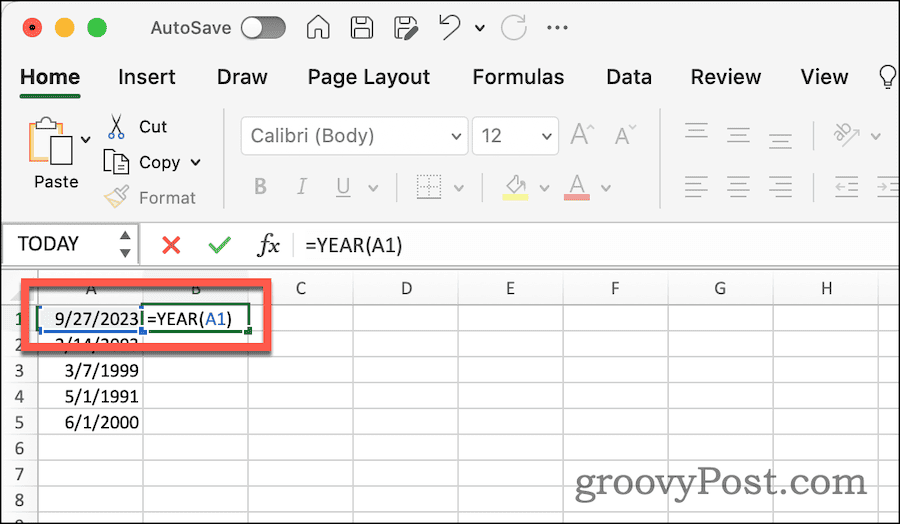
- Tāpat kā maģija, programma Excel šūnā aizpilda tikai gadu no atlasītā datuma.
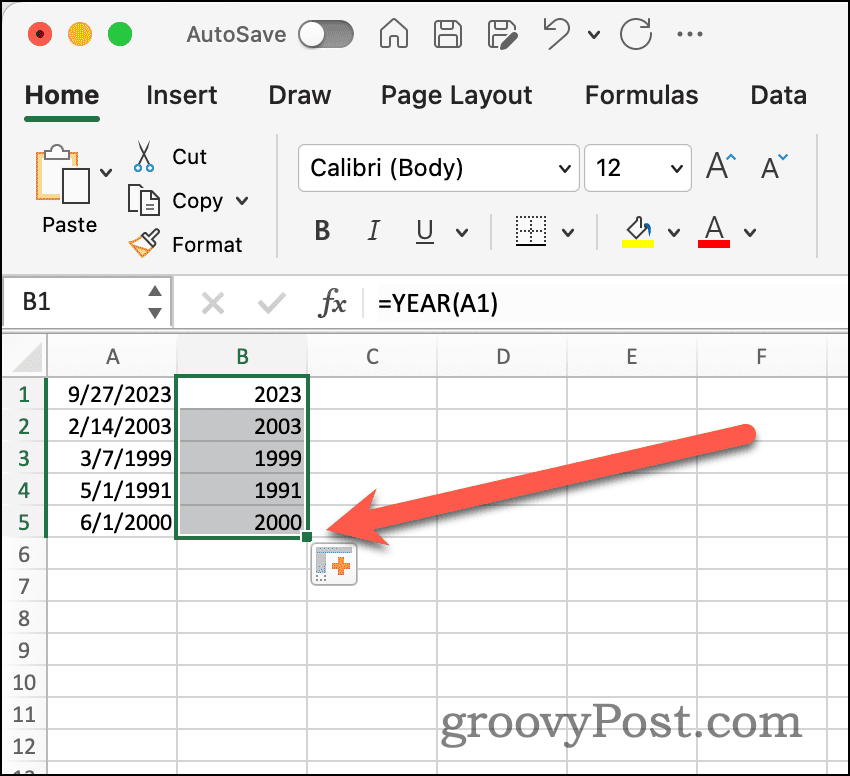
- Ja jums ir vairākas šūnas, no kurām vēlaties iegūt datumu, varat noklikšķināt automātiskās aizpildīšanas rokturis no šūnas un velciet to uz leju, lai iekļautu visas šūnas, kas jāaizpilda ar gadiem.
Funkcijas TEXT izmantošana, lai izvilktu gadu
Pēc tam varat izmantot funkciju TEXT(), lai izvilktu tikai gadu.
- Tukšā šūnā ierakstiet =TEKSTS(A1;GGGG). Atkal nomainiet A1 ar atbilstošo šūnu.
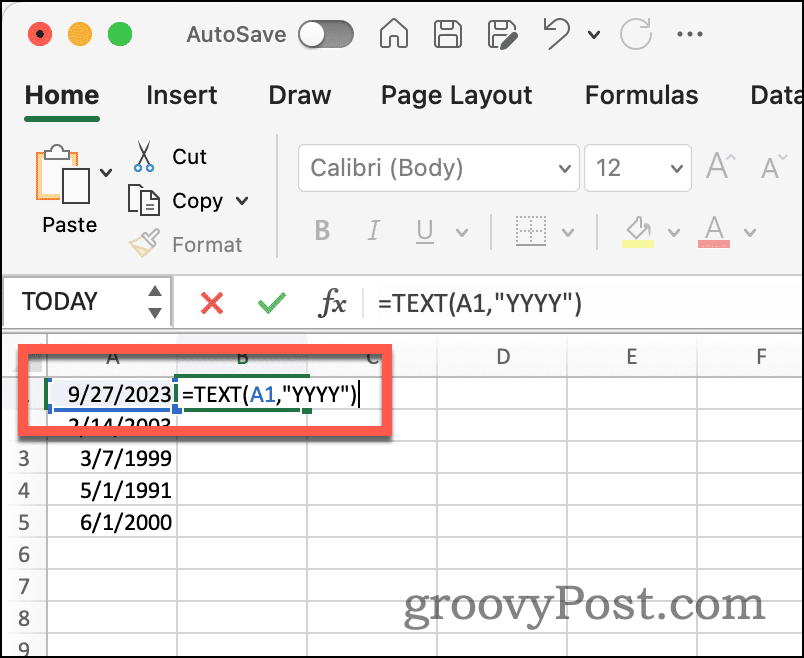
- Ja vēlaties tikai divciparu gadu, mainiet funkciju uz =TEKSTS(A1"YY") vietā.
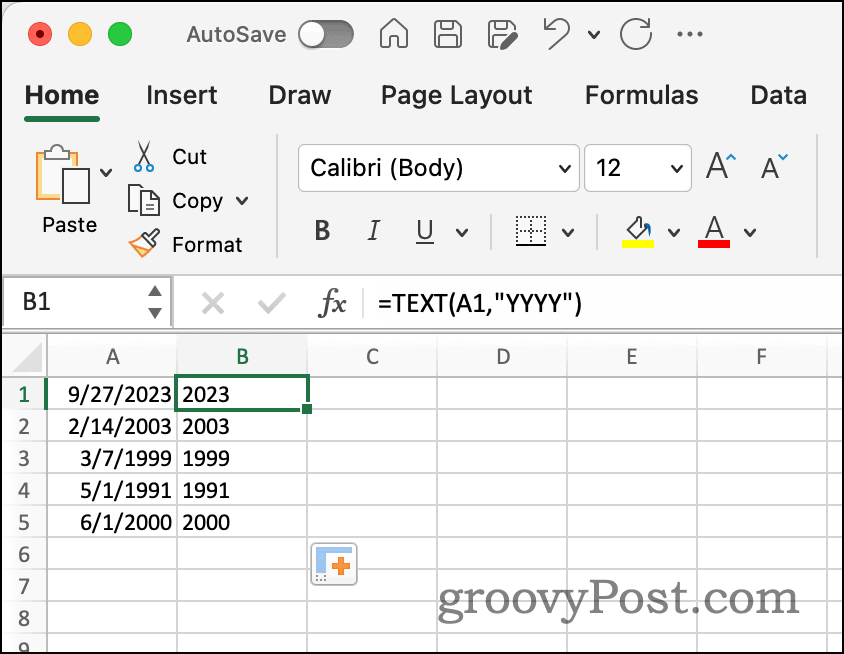
- Tāpat kā iepriekš, varat izmantot automātiskās aizpildes turi, lai aizpildītu formulu vairākās šūnās.
Gada izvilkšana no datuma, izmantojot datu līdzekļus
Programmā Excel ir arī jaudīgs rīks, kas var sadalīt tekstu šūnā dažādās kolonnās. Izmantojot šo funkciju, varat sadalīt datumu mēnesī, datumā un gadā. Lūk, kā tas darbojas.
- Noklikšķiniet uz kolonnas, kurā ir datumi, augšdaļā.
- Pēc tam noklikšķiniet uz Dati lente.
- Noklikšķiniet uz Teksts uz kolonnām pogu.

- Nākamajā dialoglodziņā pārliecinieties Norobežots ir atlasīts, pēc tam noklikšķiniet uz Nākamais.
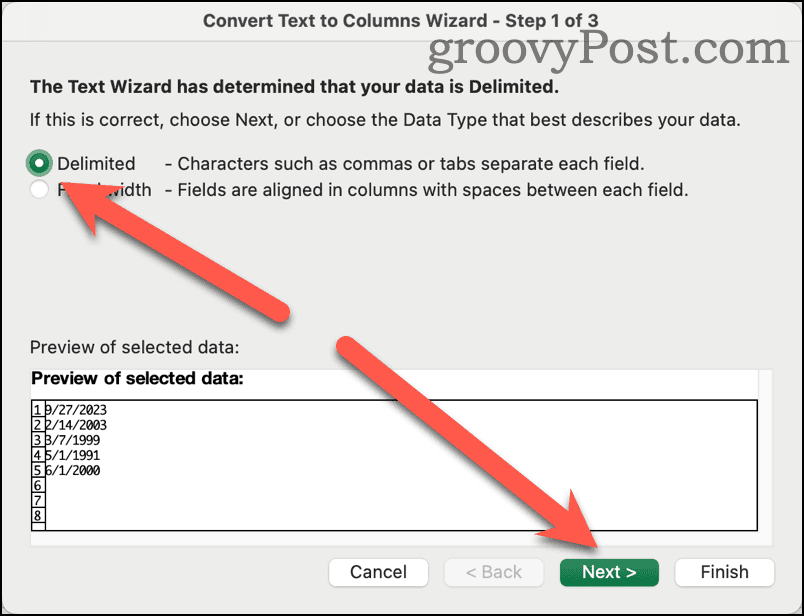
- Noņemiet atlasi Tabun atlasiet Cits.
- Tekstlodziņā ievadiet rakstzīmi, kas atdala dažādas datuma daļas. Manā piemērā tā ir slīpsvītra (/).
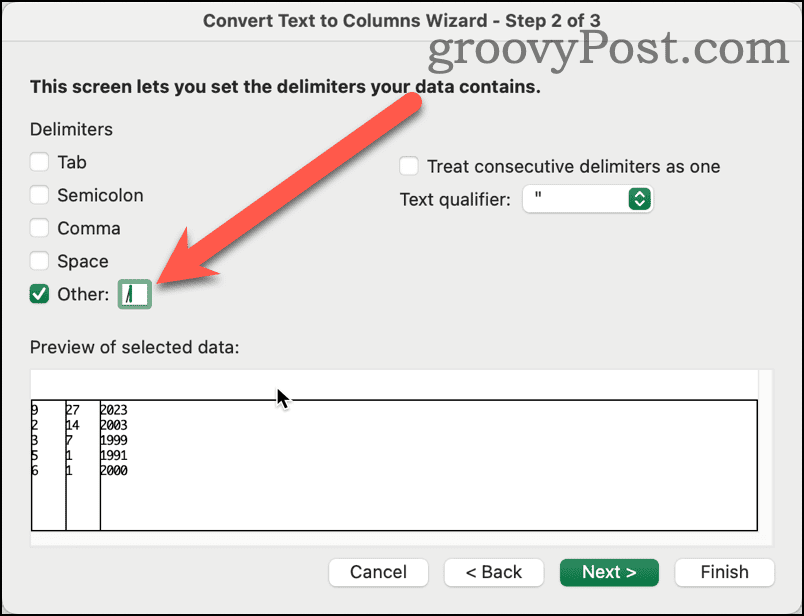
- Tālāk redzamajā priekšskatījumā ir parādīts sadalījums. Ja viss izskatās pareizi, noklikšķiniet Pabeigt.
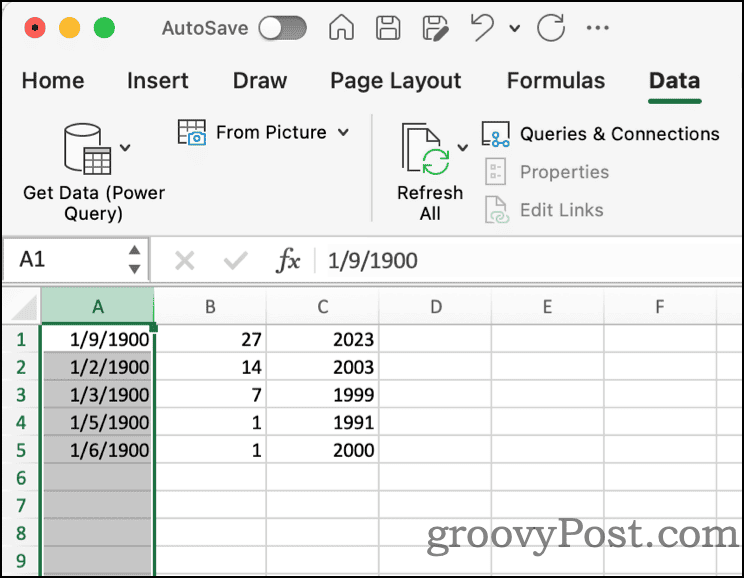
- Iespējams, jums būs jāveic kāda tīrīšana. Kā redzat, mēneša kolonna joprojām ir formatēta kā pilns datums. Noklikšķiniet uz Mājas lenti un mainiet datu veidu uz Ģenerālis vai Teksts.
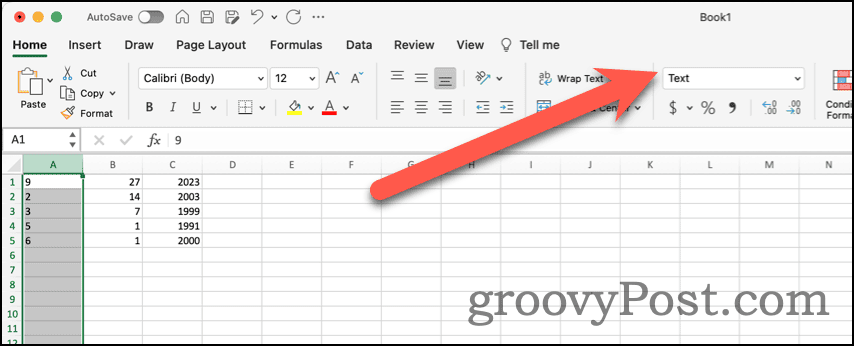
Turpiniet mācīties par Excel jaudīgajām funkcijām
Es izmantoju Excel 30 gadus, un šķiet, ka es vienmēr atrast jaunus, spēcīgus veidus izklājlapu programmatūra var palīdzēt man būt produktīvam. Ja jūs tikko sākat darbu ar Excel, mums ir kolekcija padomi, kas jāzina ikvienam par, kā arī jaunākiem Excel padomi jums vajadzētu pārbaudīt.
